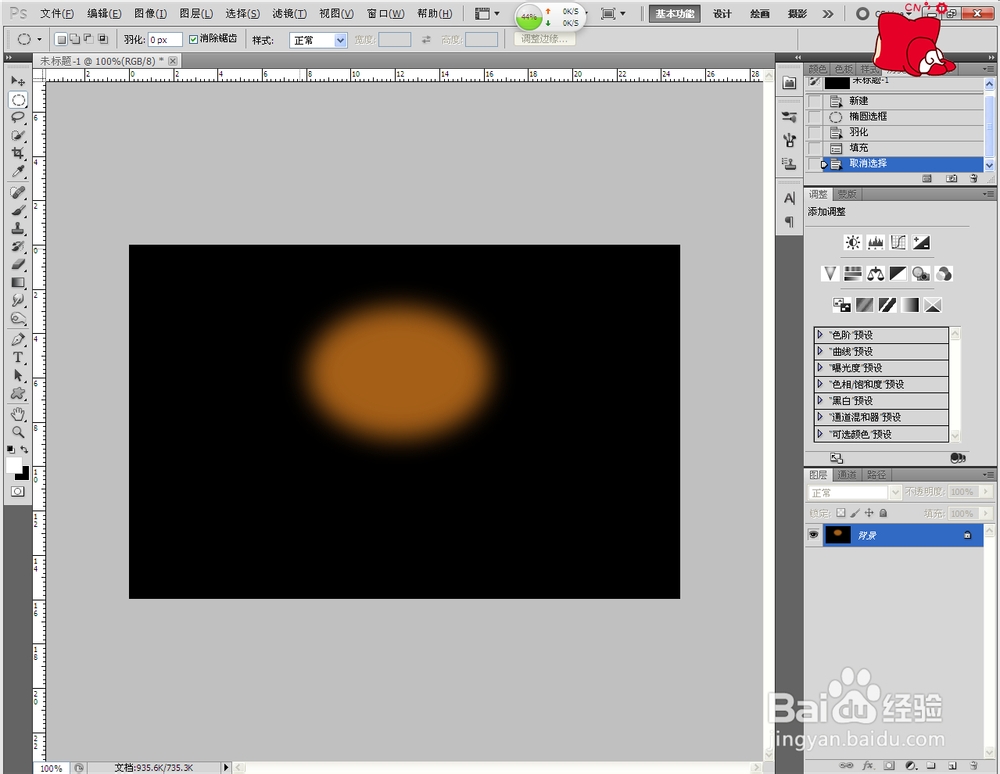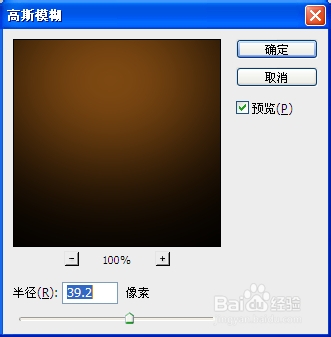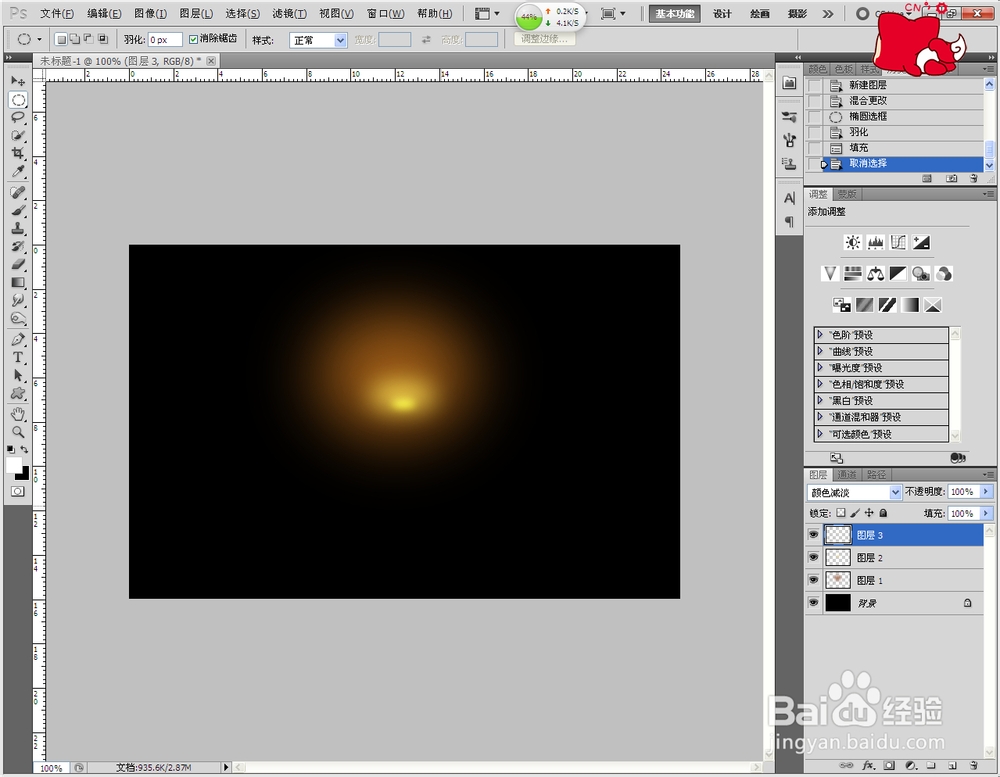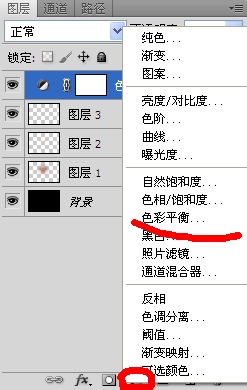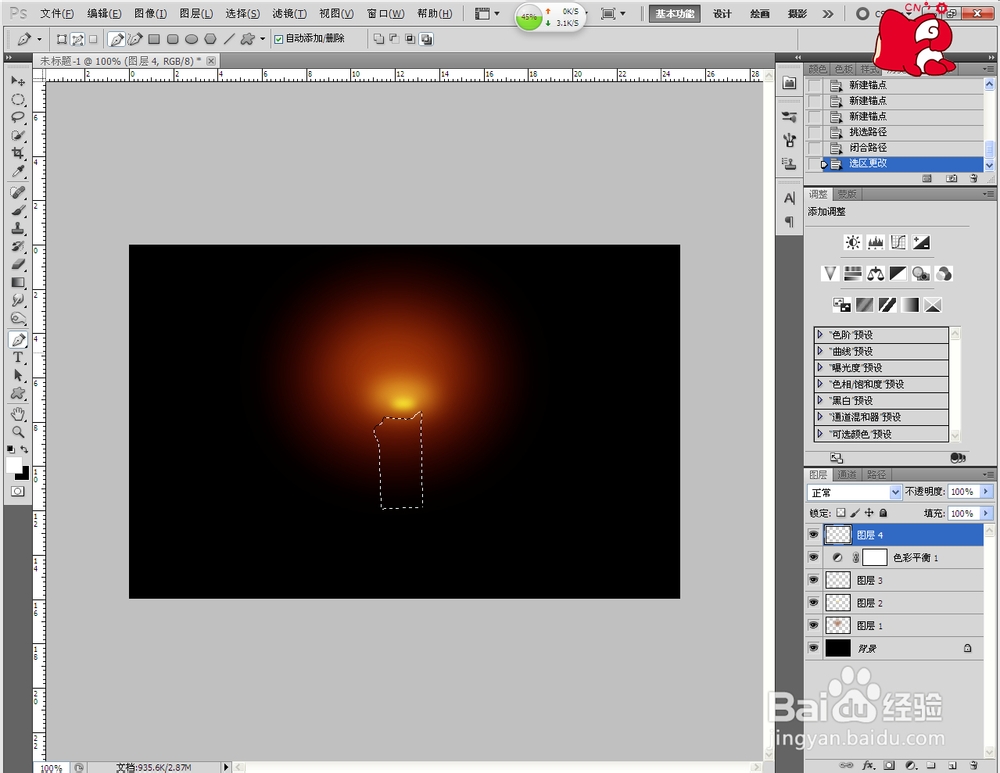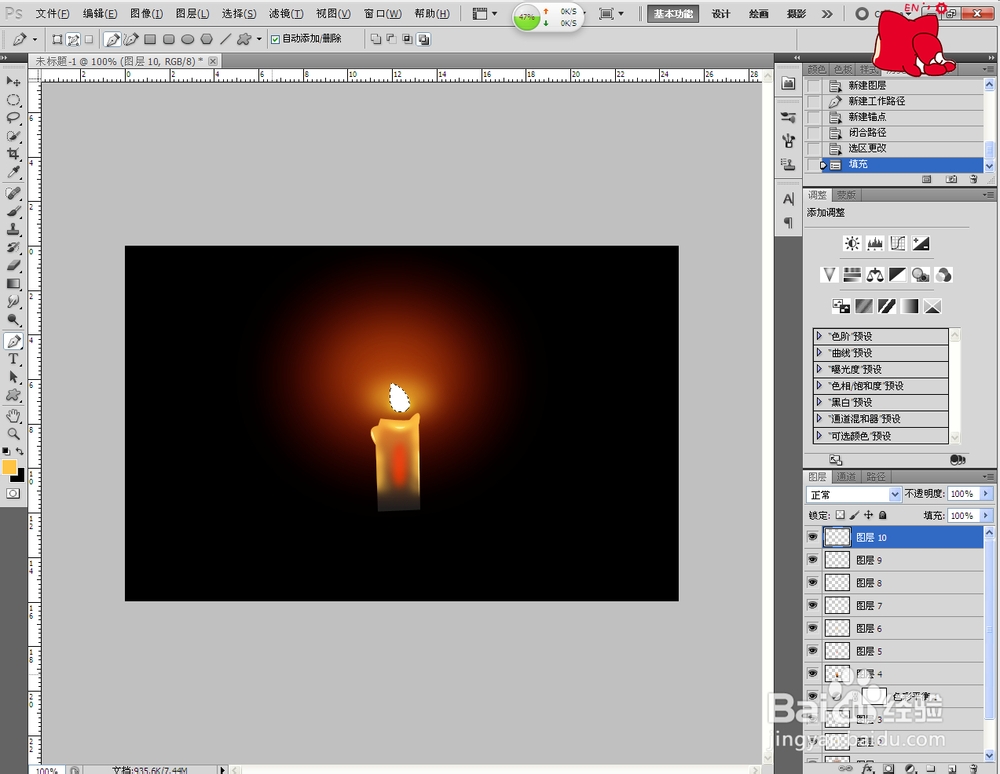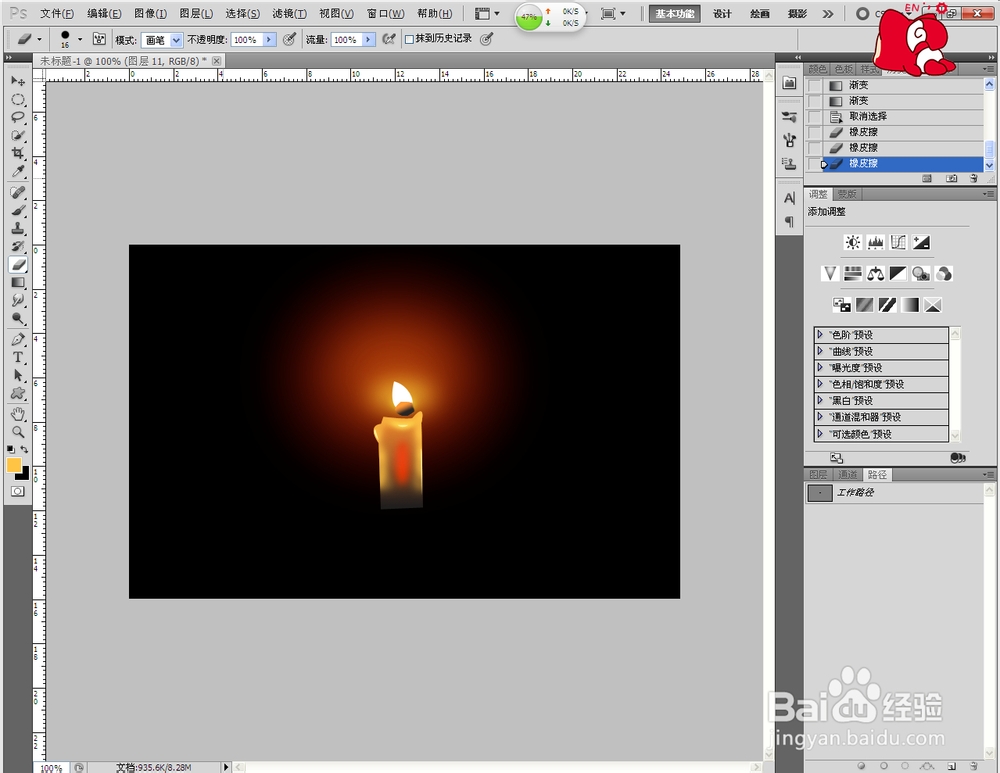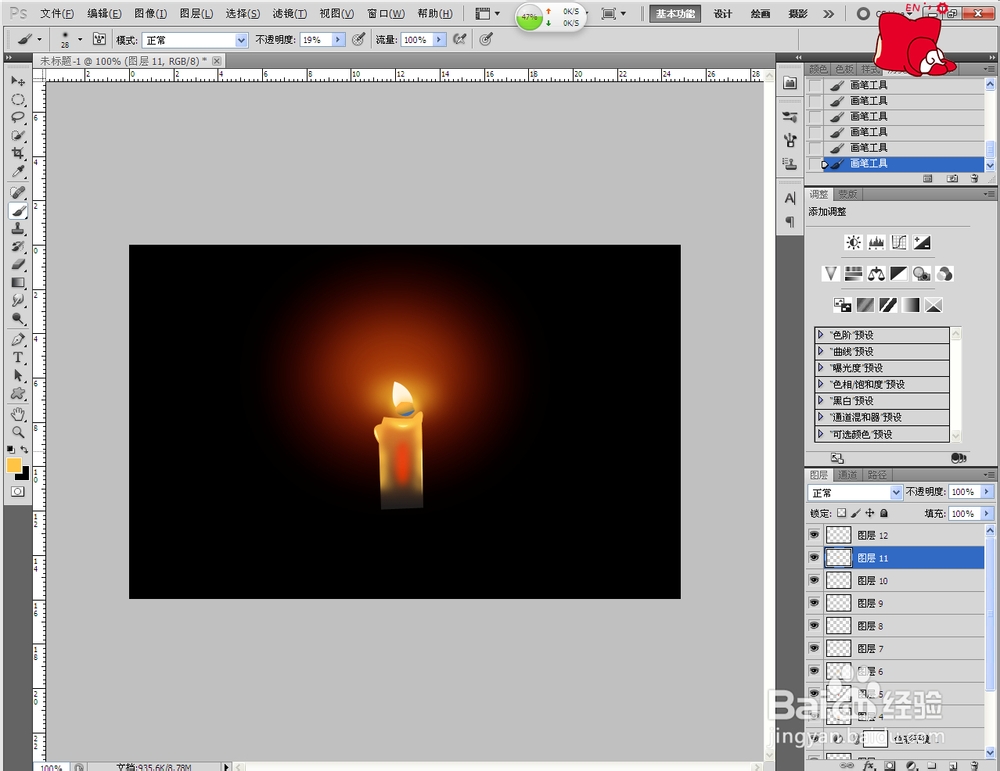1、新建文档,填充黑色
2、新建图层,用椭圆选框拉出一个椭圆,位置稍微偏上,然后羽化。数值可以大一点。再填充褐黄色#A55F17
3、颜色对比好像有点偏大,不太自然。那我们取消选择,再滤镜→模糊→高斯模糊,数值可以大一点。
4、再新建图层,用椭圆工具拉出一个小椭圆,再褐色光区里,羽化30个像素。填充#F6D74D
5、新建图层,图层混合模式改为“颜色减淡”,再拉出一个更小的椭圆,羽化20个像素,填充#F6D74D。
6、创建色彩平衡调整图层,稍微把背景调红一点。参数如图
7、新建一层,开始制作蜡烛。用钢笔工具勾出蜡烛的形状,转换为选区。
8、拉出一个线性渐变,图层不透明度调为80%
9、新建图层,在蜡烛中间拉出一个小椭圆。羽化10个像素后,填充暗红色#DD552F。并在取消选择后,用加深减淡工具涂抹选区底部。
10、调出蜡烛的选区,新建一个图层,把前景颜色设置为#FFC444用画笔把顶部边缘部分涂上一些反光效果
11、新建图层,在蜡烛顶端,构建选区,羽化后填充橙色#FFE351。再新建图层,用钢笔勾出高光部分的选区填充#FFF09F
12、再来制作烛火。新建图层,钢笔勾出烛火的选区。填充白色。
13、再新建图层,再烛火底部做选区,填充之前的线性渐变。
14、再新建一层,做烛火底部的蓝色灯芯火。
15、灯芯在灯火燃烧的时候是看不见的。所以就不需要做了。拼合图层后,就完成啦!